Používatelia systému Linux často používajú na pripojenie Bluetoothbezdrôtové periférie k počítačom (slúchadlá, myši, klávesnice, herné ovládače atď.) Vedeli ste, že môžete zdieľať súbory aj cez Bluetooth? Je to pravda! Protokol Bluetooth je neuveriteľne užitočný na bezdrôtový prenos súborov, priečinkov a iných údajov.
Povoliť Bluetooth
Pri mnohých distribúciách Linuxu nie je systém Bluetooth v predvolenom nastavení povolený. V dôsledku toho to budete musieť urobiť manuálne. Ak chcete Bluetooth aktivovať manuálne, vykonajte nasledujúce kroky.
Krok 1: beh lspci (ak je vstavané rádio Bluetooth) alebo lsusb (ak ide o hardvérový kľúč USB). Prezrite si výzvu, aby ste zistili, či váš počítač so systémom Linux automaticky zistil vaše rádio Bluetooth. Ak sa tak stane, je to dobré znamenie.
lspci
alebo
lsusb
Krok 2: Zapnite režim Bluetooth na zariadení, z ktorého plánujete odosielať súbory do / z. Uistite sa, že je rozpoznateľný av režime skenovania.
Krok 3: Postupujte podľa podrobného sprievodcu, ako povoliť rozhranie Bluetooth v systéme Linux.
Krok 4: V tom istom sprievodcovi, ktorý ste použili na povolenie rozhrania Bluetooth v systéme Linux, prejdite nadol a postupujte podľa pokynov, aby ste zistili, ako spárovať vaše zariadenie Bluetooth s počítačom so systémom Linux.
Ak máte problémy s manuálnym nastavením Bluetooth v Linuxe, zvážte inštaláciu Ubuntu Linux. Má vynikajúcu podporu Bluetooth hneď po vybalení.
Za predpokladu, že Bluetooth funguje a vaše zariadenie je úspešne spárované s počítačom Linux, prejdite na ďalšiu časť tejto príručky.
Zdieľajte súbory cez Blueman
Každé desktopové prostredie v systéme Linux spracovávaZariadenia Bluetooth vlastným spôsobom. Aj keď má každá pracovná plocha Linux svoje aplikácie Bluetooth, dôrazne ich odporúčame ignorovať v prospech spoločnosti Blueman. Dôvod? Ľahšie sa používa, je spoľahlivejšia a integruje sa do každého bežného desktopového prostredia Linux bez problémov.
Ak chcete nainštalovať aplikáciu Blueman do počítača so systémom Linux, otvorte okno terminálu a postupujte podľa pokynov na príkazovom riadku nižšie, ktoré zodpovedajú použitému systému Linux.
ubuntu
Pred inštaláciou balíka Blueman bude pravdepodobne potrebné v Ubuntu povoliť archív softvéru Ubuntu Universe. Ak chcete povoliť „vesmír“, použite nasledujúci postup add-apt-repository Príkaz.
sudo add-apt-repository universe
Keď je vesmír nastavený, spustite aktualizovať Príkaz.
sudo apt update
Nakoniec nainštalujte Blueman na Ubuntu.
sudo apt install blueman
Debian
Debian nesie aplikáciu Blueman v úložisku softvéru „Main“. Ak ju chcete nainštalovať, použite Apt-get príkaz nižšie.
sudo apt-get install blueman
Arch Linux
Arch Linux nesie aplikáciu Blueman vo svojom softvérovom úložisku „Community“. Ak chcete nainštalovať, uistite sa, že je v komunite nastavená komunita /etc/pacman.conf, Potom použite pacman príkaz nižšie, aby to fungovalo.
sudo pacman -S blueman
fedora
Fedora má Blueman v softvérových úložiskách „Fedora i386“ a „Fedora x86_64“. Ak chcete nainštalovať aplikáciu do svojho systému, použite nasledujúci postup DNF Príkaz.
sudo dnf install blueman
openSUSE
V systéme OpenSUSE sa aplikácia Blueman prenáša v úložisku softvéru „OpenSUSE Oss All“. Ak ju chcete nainštalovať, uistite sa, že máte povolené softvérové úložisko. Potom použite nasledujúce zypper príkaz v okne terminálu.
sudo zypper install blueman
Po nainštalovaní aplikácie Blueman otvorte aplikáciu stlačením Alt + F2 na klávesnici a zadaním nasledujúceho príkazu do spúšťacieho okna.
blueman
Zdieľajte súbory cez Bluetooth
Vo vnútri aplikácie Blueman vyhľadajteZariadenie Bluetooth, s ktorým by ste chceli zdieľať súbory, a kliknite naň pravým tlačidlom myši. Potom v ponuke kliknite pravým tlačidlom myši na položku „Poslať súbor“ a vyberte ju pomocou myši.

Po kliknutí na možnosť „Odoslať súbor“ sa na počítači so systémom Linux otvorí okno prehliadača. Pomocou okna prehliadača vyhľadajte súbor, ktorý chcete zdieľať, a v ponuke vyberte možnosť „OK“.
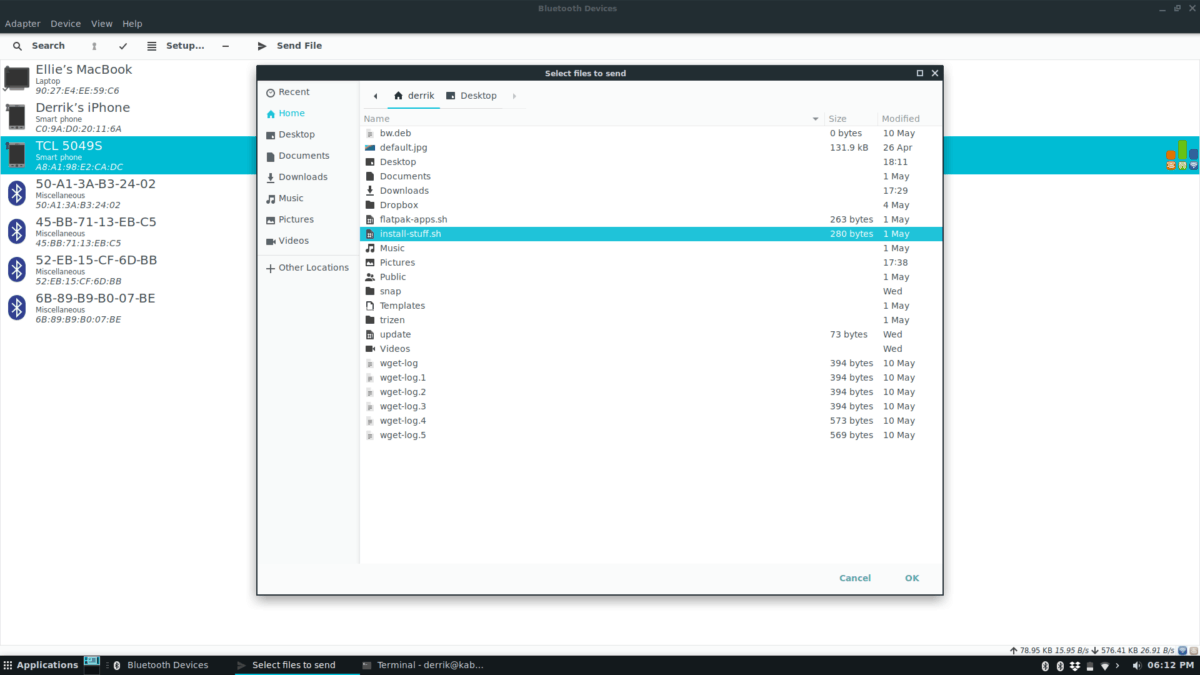
Keď vyberiete „OK“, aplikácia Blueman začne prenos. Teraz musíte ísť na zariadenie Bluetooth, ktoré prijíma súbor, a prijať ho. Čoskoro potom Blueman súbor odošle.
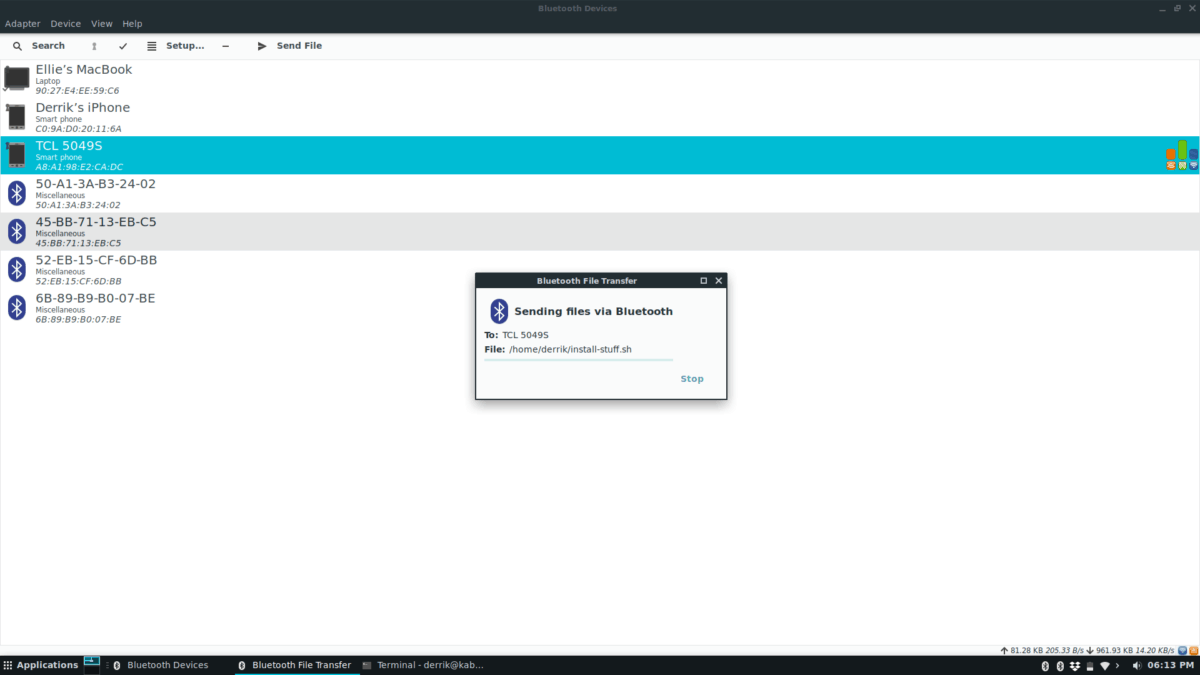
Iné spôsoby zdieľania súborov v systéme Linux
Posielanie dát cez Bluetooth je veľmi užitočné akoväčšina zariadení protokol podporuje. Ak ste však prešli týmto tutoriálom a zistili ste, že prenos dát cez protokol Bluetooth nie je pre vás, tu je niekoľko alternatív prenosu súborov, ktoré môžete použiť v systéme Linux.
Alternatíva 1 - NitroShare
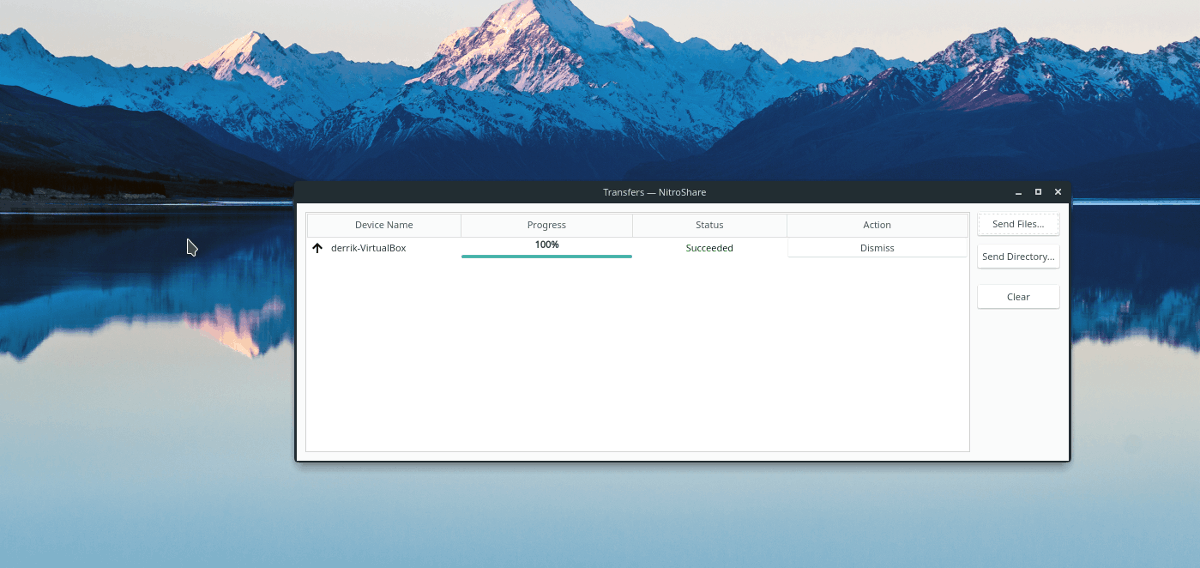
Nitroshare je užitočná aplikácia pre Linux,Mac a Windows, ktoré používatelia môžu použiť na rýchle odosielanie súborov v sieti. Keď nainštalujete Nitroshare a spustíte ho na počítači, ktokoľvek iný, kto spustí aplikáciu, vás automaticky zistí. Odtiaľ je ľahké odosielať údaje jedným alebo dvoma kliknutiami.
Ak sa chcete oboznámiť s Nitroshare a naučiť sa ho používať, prečítajte si túto príručku. V nej popisujeme, ako nainštalovať Nitroshare na Linux, ako prenášať súbory a oveľa viac!
Alternatíva 2 - Transportér
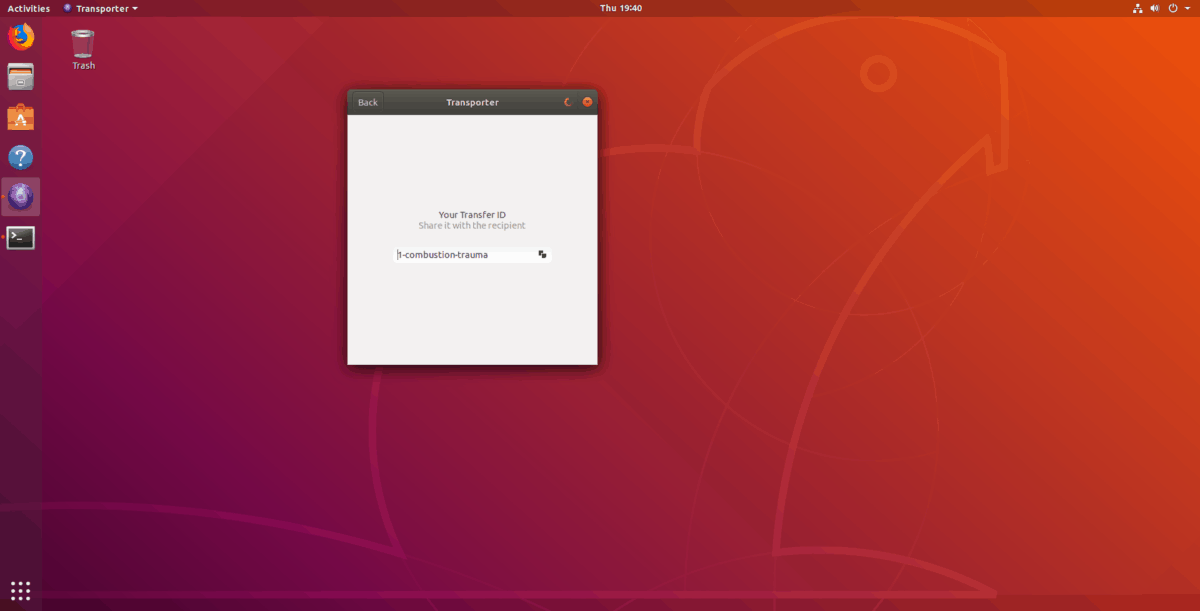
Transport je ďalšia vynikajúca bezdrôtová sieťtransfer aplikácie pre Linux. Je smutné, že to nie je platforma ako Nitroshare, ale napriek tomu, ak prevádzkujete iba Linux, je to vynikajúce. Keď ho otvoríte, potiahnite súbor dovnútra a Transporter vygeneruje kód. Tento kód potom môžete dať komukoľvek (vo vašej sieti) a súbor odošle bez problémov.
Ak chcete na odosielanie súborov použiť program Transporter, pozrite si našu príručku k nemu, ako sa chystáme nainštalovať program a použiť ho na prenos údajov!













Komentáre